Beste gratis desktopklokwidgets voor Windows 11/10
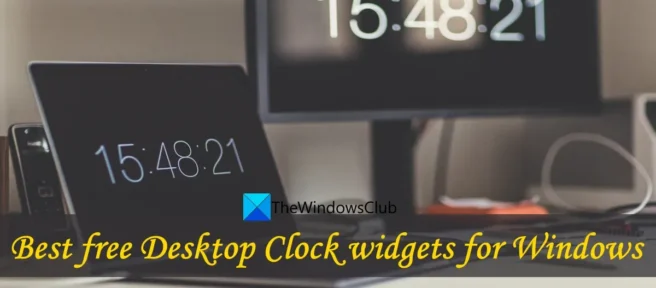
In dit bericht worden enkele van de beste gratis klokwidgets voor Windows 11/10 besproken . In Windows 7 hadden we de functie Windows Sidebar (of Windows Desktop Gadgets ) met verschillende interessante widgets. Een van die widgets was de klokwidget, die vrij op het bureaublad kan worden geplaatst en verplaatst. Maar deze functie werd later stopgezet vanwege beveiligingsproblemen. We hebben nu een nieuwe widgetfunctie in Windows 11/10 waarmee je widgets kunt toevoegen en aanpassen, maar het werkt anders. Dus degenen die een klokwidget op hun Windows 11/10-bureaubladscherm willen hebben, kunnen de tools bekijken die in dit bericht hieronder worden beschreven.
Sommige van deze tools hebben verschillende klokstijlen of thema’s en stellen je ook in staat om het transparantieniveau voor de klokwidget in te stellen. Bovendien kunt u met sommige hulpprogramma’s ook meerdere instanties uitvoeren. U kunt dus meer dan één klokwidget hebben met een aparte klokstijl.
Beste gratis desktopklokwidgets voor Windows 11/10
Hier is een lijst met de beste gratis desktopklokwidgets voor Windows 11/10-computers:
- 8GadgetPack
- .Horloge
- BureaubladKlok
- Horloge!
- KlokX.
Laten we al deze tools voor het aanbieden van widgets voor desktopklokken een voor een bekijken.
1] 8GadgetPack
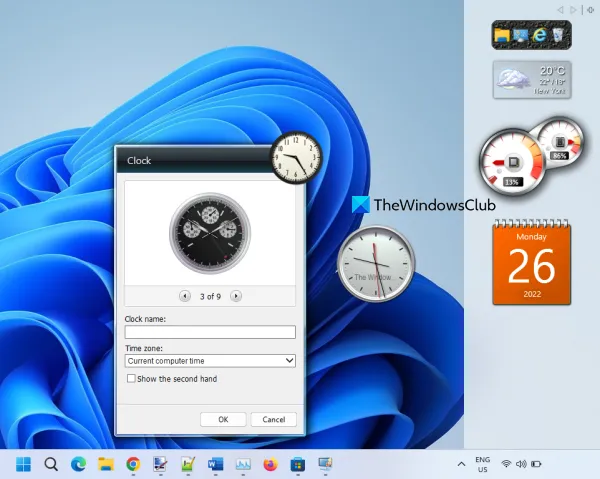
8GadgetPack is een van de beste tools in deze lijst voor het toevoegen van desktopklokwidgets aan uw Windows 11/10-computer. Deze tool emuleert de Windows Vista Sidebar en biedt alle originele gadgets die we in Windows 7 en Vista gebruikten. U kunt dus klokwidget, desktopcalculator, zijbalk 7, kalender, countdown-timer, CPU-teller, datum en tijd, enz. toevoegen.
U kunt meerdere widget-instanties toevoegen. U kunt dus 9 verschillende klokwidgets met unieke klokstijlen op uw bureaubladscherm hebben. Voor elke klokwidget kun je ook je eigen naam toevoegen.
Nadat u deze tool op uw pc met Windows 11/10 hebt geïnstalleerd, start u deze en wordt de zijbalk geopend met standaardgadgets. Daarna kunt u met de rechtermuisknop op de zijbalk klikken en de optie Gadgets toevoegen gebruiken. Dit opent een aparte lade waar alle gadgets beschikbaar zijn voor gebruik. Dubbelklikken op een gadget zal het toevoegen aan het bureaubladscherm.
Zodra een widget aan het bureaubladscherm is toegevoegd, kunt u deze verplaatsen door het pictogram Opties te slepen en erop te klikken (indien beschikbaar voor die widget). Als u bijvoorbeeld op het pictogram Opties voor de klokwidget klikt, kunt u de beschikbare klokken controleren en elke gewenste klok selecteren.
Als u de widget niet wilt gebruiken, gebruikt u gewoon het kruisje en sluit u het. Evenzo, als u de zijbalk van deze tool wilt sluiten, klikt u met de rechtermuisknop op een leeg gebied ervan en gebruikt u de optie “Sluit zijbalk”.
2]. Horloge

.Clocks is een gratis Microsoft Store-app die 5 verschillende klokwidgets bevat die je overal op je Windows 11/10-bureaubladscherm kunt plaatsen. Voor elk van de klokwidgets heeft u een contextmenu waarmee u de klok altijd op de hoogte kunt houden van andere applicaties, het transparantieniveau kunt instellen (80%, 40%, 100%, 20% en 60%) en de grootte van de widget (middelgroot, klein of groot). U hebt ook toegang tot de klokwidget-opties om seconden in de klok te tonen/verbergen en de 12-uurs of 24-uurs tijdnotatie weer te geven.
Als u deze app wilt gebruiken, kunt u deze downloaden van apps.microsoft.com . Na de installatie opent u de hoofdinterface en gaat u naar het tabblad “Geïnstalleerd”. Daar ziet u beschikbare klokwidgets. Het:
- analoog vierkant
- Digitaal
- Analoog minimum
- Analoog rond en
- Digitaal randloos.
Om de klokwidget op uw bureaubladscherm te plaatsen, kunt u het pictogram Afspelen (of de optie Instantie starten) gebruiken. Een interessante optie hier is dat u voor elke individuele klokwidget meerdere instanties kunt toevoegen met dezelfde optie “Instance starten”.
Nadat u de klokwidget hebt toegevoegd, plaatst u uw muiscursor erop en krijgt u toegang tot het contextmenu, kunt u het naar een ander deel verplaatsen, toegang krijgen tot opties, de widget sluiten, enz. Het wordt ook geleverd met een winkelgedeelte waar u meer kunt vinden betaalde horloges met verschillende skins. Je hebt dit niet nodig omdat de gratis versie met 5 klokwidgets, dekking en andere opties goed genoeg is om te gebruiken.
3] Tafelklok
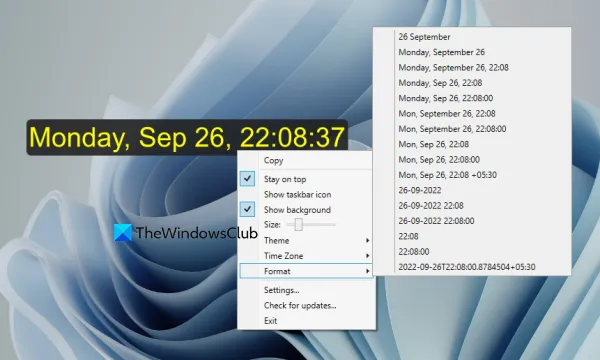
DesktopClock is een draagbare open source tool voor Windows 11/10. Zodra u de tool start, wordt een digitale klok met de standaard tijd- en datumnotatie weergegeven op uw bureaublad en kunt u deze naar elke gewenste plek verplaatsen. Maar deze tool heeft meer dan dat. Het heeft een aantal zeer interessante functies die u kunt openen via het contextmenu met de rechtermuisknop. Enkele van zijn belangrijke kenmerken zijn als volgt:
- Wijzig het tijd- en datumformaat. Keuze uit meer dan 20 formaten
- Selecteer een thema (paars, amber, geel, rood, zwart, enz.) om de klokwidget weer te geven. 15+ thema’s beschikbaar
- Tijdzone wijzigen
- Pas de grootte van de digitale klok aan met de juiste schuifregelaar.
- Klokachtergrond tonen/verbergen
- Taakbalkpictogram weergeven/verbergen, enz.
U kunt ook het bestand met configuratie-instellingen openen in Kladblok en desgewenst wijzigingen aanbrengen. Of gebruik gewoon het contextmenu om aan te passen. Het beste van deze tool is dat je er meerdere exemplaren van kunt uitvoeren. U hebt dus verschillende klokwidgets met verschillende parameters die u instelt.
Als u deze widget-tool voor desktopklokken wilt gebruiken, kunt u deze downloaden van github.com .
4] Klok!
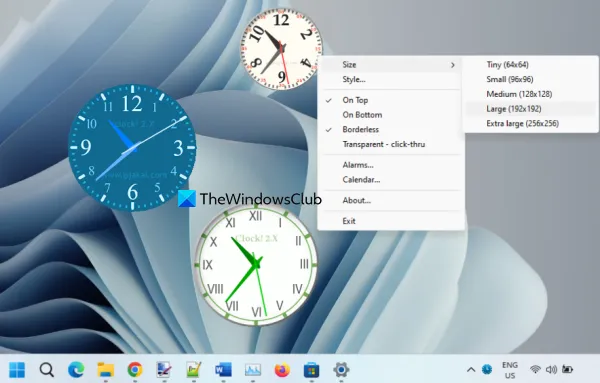
Horloge! is een andere interessante tool in deze lijst waarmee je meerdere klokwidgets tegelijkertijd op je bureaublad kunt gebruiken. U kunt meerdere instanties van deze tool uitvoeren en voor elke instantie kunt u een klokwidget in een andere stijl hebben. Er zijn ongeveer 50 thema’s of vooraf toegevoegde klokstijlen (Latijns-Amerikaans, Metaalachtig, Modern, Marine, Professioneel, Plasma, Ice Qbe, Radar en meer) waaruit u kunt kiezen en een bepaalde stijl kunt aanpassen of verwijderen.
Daarnaast kunt u de grootte van de klokwidget aanpassen aan klein, medium, klein, extra groot en groot. En u kunt de klokwidget naar uw bureaubladscherm verplaatsen met ondersteuning voor slepen en neerzetten. Enkele andere coole functies van deze tool zijn:
- Klok widget randloos maken
- Houd de klokwidget op de hoogte van andere geopende programma’s
- Maak klokwidget transparant (klik)
- Stel een alarm in
- Open de kalender, enz.
Om dit kleine hulpmiddel te krijgen, kun je het downloaden van gljakal.com . Nadat u het hebt gedownload en geïnstalleerd, voert u er een exemplaar van uit om de klokwidget op uw bureaublad weer te geven. U kunt dan het contextmenu van die widget gebruiken om de beschikbare opties te openen en te gebruiken (zoals hierboven).
5] KlokX

De ClocX-software wordt geleverd met meer thema’s of stijlen dan enig ander hulpmiddel in deze lijst. Deze software biedt honderden klokthema’s of -stijlen en u kunt ook een voorbeeld van de klokstijl bekijken voordat u deze toepast op de klokwidget op het bureaublad. Met de software kun je ook meerdere instanties uitvoeren, zodat je verschillende horloges met coole stijlen kunt hebben.
Voor elke klokwidget heb je de mogelijkheid om deze bovenaan te laten staan, doorklikovergang in te schakelen en de klokwidget op het bureaublad statisch te maken . Klik met de rechtermuisknop op de klokwidget en u kunt al deze opties gebruiken.
Als alternatief kunt u ook het venster Opties openen voor een specifieke klokwidget, waarmee u:
- Stel het transparantieniveau voor deze specifieke widget in van 1 tot 255.
- Toon/verberg seconden voor widget
- Stel het transparantieniveau van de muis in van 0 tot 255.
- Overgang wisselen bij klikken
- Klokwidget tonen/verbergen van Alt+Tab-lijst
- Prioriteitsniveau instellen op laag, hoog of normaal
- Widgetstijl wijzigen
- Toon/verberg ochtend/avond
- Datum tonen/verbergen
- De tijdzone wijzigen en meer.
Om deze software op een pc met Windows 11/10 te gebruiken, haalt u deze software op van clocx.net en installeert u deze. Voer er een exemplaar van uit en de analoge klok is zichtbaar met standaardinstellingen. Daarna kunt u het contextmenu gebruiken om toegang te krijgen tot opties en de klokwidget aan te passen.
Het is alles! Ik hoop dat je deze desktopklok-widgets nuttig vindt.
Hoe krijg ik een klokwidget op het bureaublad in Windows 11/10?
Er is geen ingebouwde klokwidgetfunctie of tool in Windows 11 en Windows 10. Dus als u een klokwidget op uw pc met Windows 11/10 wilt hebben, moet u de Microsoft Store-app of software van derden gebruiken waarmee u klokwidgets aan uw bureaublad kunt toevoegen.
Is er een klok-app voor Windows 11/10?
Ja, Windows 11/10 is vooraf geïnstalleerd met de Clock-app (ook bekend als de Alarms & Clock-app) van Microsoft. De app wordt geleverd met een wereldklok, stopwatch, focussessies, enz. Maar er is geen optie om een klokwidget aan je bureaublad toe te voegen in deze app.
Welke klokwidget is beter?
Er zijn een aantal zeer goede en gratis tools voor Windows 11/10 die klokwidgets op het bureaublad bieden en veel coole functies hebben, zoals het instellen van kloktransparantie, het weergeven van meerdere klokwidgets, het veranderen van de klokstijl en meer. DesktopClock, 8GadgetPack, Klok! enz. zijn voorbeelden van de beste gratis klokwidgets. U kunt meer te weten komen over deze tools in dit bericht hierboven.
Bron: The Windows Club



Geef een reactie